
Mit Hilfe von Shortcuts (Tastenkürzeln) ist ein effizientes und schnelles Arbeiten möglich. Dies gilt auch für die Bildbearbeitung. Gerade in Lightroom profitiert man von Shortcuts, um beispielsweise zwischen den jeweiligen Modulen zu wechseln, Bilder mit Sternen oder Farben zu markieren, oder Korrekturwerkzeuge während der Bildbearbeitung direkt auszuwählen.
In den nachfolgenden Tabellen habe ich wichtige Lightroom-Shortcuts für Windows und macOS zusammengetragen und nach Modulansicht bzw. Tätigkeit gruppiert. Viele davon, gerade die im Bibliothek- und Entwickeln-Modul, nutze ich selber regelmäßig in meinem Lightroom-Workflow.
| Windows | macOS | |
|---|---|---|
| Bibliothek-Modul aufrufen | Strg + Alt + 1 | ⌘ + ⌥ + 1 |
| Entwickeln-Modul aufrufen | Strg + Alt + 2 | ⌘ + ⌥ + 2 |
| Diashow-Modul aufrufen | Strg + Alt + 3 | ⌘ + ⌥ + 3 |
| Drucken-Modul aufrufen | Strg + Alt + 4 | ⌘ + ⌥ + 4 |
| Web-Modul aufrufen | Strg + Alt + 5 | ⌘ + ⌥ + 5 |
| Rasteransicht | G | G |
| Lupenansicht | E | E |
| Vergleichsansicht | C | C |
| Übersicht | N | N |
| Belichtungsmodus ändern | L | L |
| Zoomansicht aktivieren | Leertaste oder Z | Leertaste oder Z |
| Einzoomen | Strg + # | ⌘ + # |
| Auszoomen | Strg + – | ⌘ + – |
| Seitenbedienfelder ein-/ausblenden | Tab | Tab |
| Alle Bedienfelder ein-/ausblenden | ⇧ + Tab | ⇧ + Tab |
| Alle Bedienfelder öffnen/schließen | Strg + Klicken auf Bedienfeld | ⌘ + Klicken auf Bedienfeld |
| Werkzeugleiste ein-/ausblenden | T | T |
| Filmstreifen ein-/ausblenden | F6 | F61 |
| Modulauswahl und Erkennungstafel ein-/ausblenden | F5 | F51 |
| Solomodus | Alt + Klicken auf Bedienfeld | ⌥ + Klicken auf Bedienfeld |
| Windows | macOS | |
|---|---|---|
| Bild im Explorer/Finder anzeigen | Strg + R | ⌘ + R |
| Bild umbennen | F2 | F21 |
| Bild aus Katalog entfernen | Alt + Rücktaste | ⌥ + Entf |
| Bild löschen | Entf oder Rücktaste | Entf oder Rücktaste |
| Bild löschen und in den Papierkorb verschieben | Strg + Alt + ⇧ + Entf | ⌘ + ⌥ + ⇧ + Entf |
| Bild in Photoshop bearbeiten | Strg + E | ⌘ + E |
| Alle Einstellungen zurücksetzen | Strg + ⇧ + R | ⌘ + ⇧ + R |
| Einstellungen synchronisieren | Strg + ⇧ + S2 | ⌘ + ⇧ + S2 |
| Virtuelle Kopie erstellen | Strg + T | ⌘ + T |
| Importieren | Strg + ⇧ + I | ⌘ + ⇧ + I |
| Exportieren | Strg + ⇧ + E | ⌘ + ⇧ + E |
| Katalog öffnen | Strg + O | ⌘ + O |
| Dialog „Voreinstellungen“ öffnen | Strg + U | ⌘ + U |
| Dialog „Katalogeinstellungen“ öffnen | Strg + Alt + , | ⌘ + ⌥ + , |
| Dialog „Zusatzmodulmanager“ öffnen | Strg + Alt + ⇧ + , | ⌘ + ⌥ + ⇧ + , |
| Windows | macOS | |
|---|---|---|
| Bild nach rechts drehen | Strg + . | ⌘ + . |
| Bild nach links drehen | Strg + , | ⌘ + , |
| Rasterminiatur vergrößern bzw. verkleinern | # bzw. – | # bzw. – |
| Zellenoptionen wechseln | Strg + ⇧ + H | ⌘ + ⇧ + H |
| Rasteransicht wechseln | R | R |
| Dialog „Ansicht-Optionen“ öffnen | Strg + J | ⌘ + J |
| Alle Bilder auswählen | Strg + A | ⌘ + A |
| Auswahl aufheben | Strg + D | ⌘ + D oder ⌘ + ⇧ + A |
| Bilder in Stapel gruppieren | Strg + G | ⌘ + G |
| Stapel auflösen | Strg + ⇧ + G | ⌘ + ⇧ + G |
| Stapel wechseln | S | S |
| An Stapelanfang verschieben | ⇧ + S | ⇧ + S |
| Im Stapel nach oben verschieben | ⇧ + , | ⇧ + , |
| Im Stapel nach unten verschieben | ⇧ + . | ⇧ + . |
| Bild mit Sternen bewerten | 1 bis 5 | 1 bis 5 |
| Bild mit Sternen markieren und gleichzeitig zum Nächsten wechseln | ⇧ + 1 bis 53 | ⇧ + 1 bis 5 |
| Sternebewertung entfernen | 0 | 0 |
| Sternebewertung erhöhen bzw. verringern | . bzw. , | . bzw. , |
| Farbmarkierung Rot | 6 | 6 |
| Farbmarkierung Gelb | 7 | 7 |
| Farbmarkierung Grün | 8 | 8 |
| Farbmarkierung Blau | 9 | 9 |
| Bild mit Farbe markieren und gleichzeitig zum Nächsten wechseln | ⇧ + 6 bis 93 | ⇧ + 6 bis 9 |
| Bild als markiert kennzeichnen | P | P |
| Bild als abgelehnt kennzeichnen | X | X |
| Markierung aufheben | U | U |
| Filterleiste ein-/ausblenden | < | < |
| Neue Sammlung erstellen | Strg + N | ⌘ + N |
| Bilder für Schnellsammlung anzeigen | Strg + B | ⌘ + B |
| Als Zielsammlung festlegen | Strg + Alt + ⇧ + B | ⌘ + ⌥ + ⇧ + B |
| Stichwörter hinzufügen | Strg + K | ⌘ + K |
| Stichwörter bearbeiten | Strg + ⇧ + K | ⌘ + ⇧ + K |
| Stichwortkürzel festlegen | Strg + Alt + ⇧ + K | ⌘ + ⌥ + ⇧ + K |
| Stichwortkürzel hinzufügen/entfernen | ⇧ + K | ⇧ + K |
| Sprühdose aktivieren | Strg + Alt + K | ⌘ + ⌥ + K |
| Metadaten kopieren | Strg + Alt + ⇧ + C | ⌘ + ⌥ + ⇧ + C |
| Metadaten einfügen | Strg + Alt + ⇧ + V | ⌘ + ⌥ + ⇧ + V |
| Metadaten in Datei speichern | Strg + S | ⌘ + S |
| Windows | macOS | |
|---|---|---|
| In Graustufen konvertieren | V | V |
| Einstellungen kopieren | Strg + ⇧ + C | ⌘ + ⇧ + C |
| Einstellungen einfügen | Strg + ⇧ + V | ⌘ + ⇧ + V |
| Reglerwert erhöhen bzw. verringern | # bzw. – | # bzw. – |
| Reglerwert zurücksetzen | Doppelklick auf Reglernamen | Doppelklick auf Reglernamen |
| Alle Reglerwerte zurücksetzen | Alt + Klick auf Reglersatz | ⌥ + Klick auf Reglersatz |
| Weißabgleich aufrufen | W | W |
| Automatischen Weißabgleich durchführen | Strg + ⇧ + U | ⌘ + ⇧ + U |
| Automatische Tonwertkorrektur durchführen | Strg + Alt + U | ⌘ + ⌥ + U |
| Freistellenwerkzeug aufrufen | R | R |
| Seitenverhältnis beim Freistellen beibehalten | A | A |
| Beim Freistellen zwischen Quer- und Hochformat wechseln | X | X |
| Bereichsreperaturwerkzeug aufrufen | Q | Q |
| Verlaufsfilter aufrufen | M | M |
| Radialfilter aufrufen | ⇧ + M | ⇧ + M |
| Korrekturpinsel aufrufen | K | K |
| Pinselgröße erhöhen bzw. verringern | . bzw. , | . bzw. , |
| Zwischen Korrekturpinsel A und B wechseln | < | < |
| Beschnitt anzeigen (Histogramm) | J | J |
| Schnappschuss erstellen | Strg + N | ⌘ + N |
| Vorgaben erstellen | Strg + ⇧ + N | ⌘ + ⇧ + N |
| Softproof aufrufen | S | S |
| Windows | macOS | |
|---|---|---|
| Diashow abspielen | Enter | Enter |
| Diashow anhalten | Leertaste | Leertaste |
| Diashow beenden | Esc | Esc |
| Als PDF exportieren | Strg + J | ⌘ + J |
| Als JPEG exportieren | Strg + ⇧ + J | ⌘ + ⇧ + J |
| Als Video exportieren | Strg + Alt + J | ⌘ + ⌥ + J |
| Diashow Vorlage erstellen | Strg + N | ⌘ + N |
| Diashow Einstellungen speichern | Strg + S | ⌘ + S |
| Windows | macOS | |
|---|---|---|
| Strg + P | ⌘ + P | |
| Dialogfeld „Seite einrichten“ aufrufen | Strg + ⇧ + P | ⌘ + ⇧ + P |
| Dialogfeld „Druckereinstellungen“ aufrufen | Strg + Alt + ⇧ + P | ⌘ + ⌥ + ⇧ + P |
| Hilfslinien ein-/ausblenden | Strg + ⇧ + H | ⌘ + ⇧ + H |
| Lineale ein-/ausblenden | Strg + R | ⌘ + R |
| Seintenanschnitt ein-/ausblenden | Strg + ⇧ + J | ⌘ + ⇧ + J |
| Bildzellen ein-/ausblenden | Strg + ⇧ + K | ⌘ + ⇧ + K |
| Abmessungen ein-/ausblenden | Strg + ⇧ + U | ⌘ + ⇧ + U |
| Druckvorlage erstellen | Strg + N | ⌘ + N |
| Windows | macOS | |
|---|---|---|
| Webgalerie neu alden | Strg + ⇧ + N | ⌘ + ⇧ + N |
| Vorschau im Browser | Strg + J | ⌘ + J |
| Webgalerie exportieren | Strg + ⇧ + J | ⌘ + ⇧ + J |
Fußnote:
1 : Auf Mac-Tastaturen sind die Funktionstasten standardmäßig mit Sonderfunktionen belegt. In diesem Fall muss zusätzlich die fn-Taste gedrückt werden.
2 : Zunächst das Bilder auswählen dessen Einstellungen übernommen werden soll. Anschließend die Ziel-Bilder auswählen.
3 : Obere Zahlenreihe verwenden, nicht die Zahlen auf dem Nummernfeld der Tastatur.
Die Shortcuts habe ich mit Lightroom 5 nach bestem Wissen und Gewissen geprüft. Sollte sich dennoch ein Fehler eingeschlichen haben oder ein wichtiger Shortcut fehlen, so lasst es mich wissen und schreibt mir oder hinterlasst einen Kommentar.


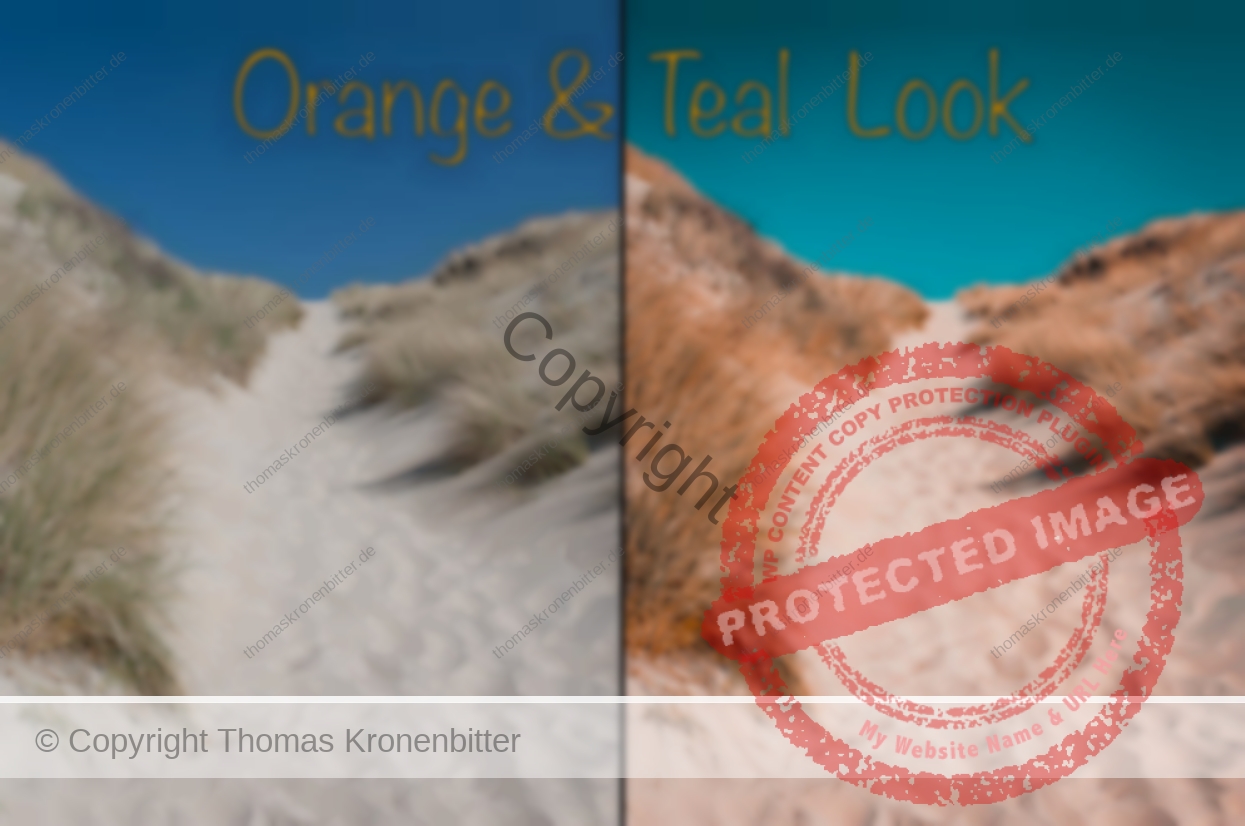
Über einen Kommentar würde ich mich freuen.